Pe un dispozitiv Mac, Centrul de notificări este locul unde sunt centralizate toate notificările și widget-urile aplicațiilor. Acest instrument vă oferă posibilitatea de a interacționa cu alertele primite sau de a utiliza direct widget-urile. Mai jos, vă vom explica cum puteți accesa Centrul de notificări pe Mac.
Modalități de a accesa Centrul de notificări din bara de meniu
Centrul de notificări este integrat în bara de meniu a sistemului de operare Mac. Dacă sistemul dumneavoastră rulează macOS 10.15 Catalina sau o versiune anterioară, deschiderea Centrului de notificări se face printr-un simplu clic pe pictograma specifică, situată în partea dreaptă a barei de meniu.
În cazul în care Mac-ul dumneavoastră folosește macOS 11 Big Sur sau o versiune mai recentă, pentru a vizualiza Centrul de notificări, trebuie să dați clic pe afișajul datei și orei, tot în bara de meniu.
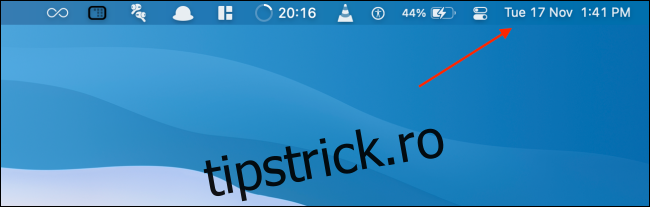
Acțiunea descrisă va extinde Centrul de notificări, permițându-vă să vizualizați toate alertele și widget-urile disponibile.
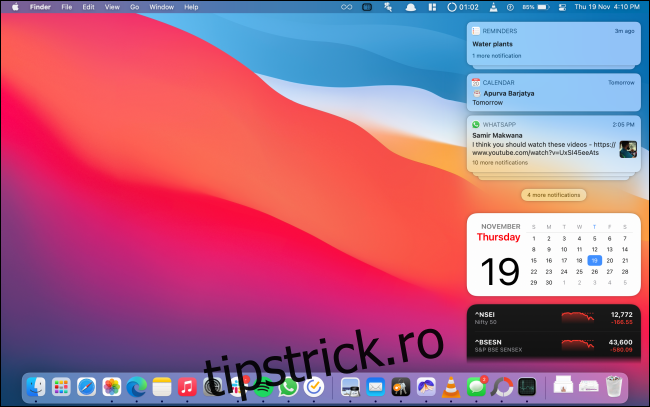
Pentru a închide această interfață, pur și simplu faceți clic într-o zonă din afara Centrului de notificări.
Accesarea Centrului de notificări prin gesturi pe trackpad
Dacă utilizați un laptop Mac dotat cu trackpad, accesarea Centrului de notificări este extrem de facilă, realizându-se printr-un gest simplu.
Pentru a afișa Centrul de notificări, glisați cu două degete de la marginea dreaptă a trackpad-ului spre interior.
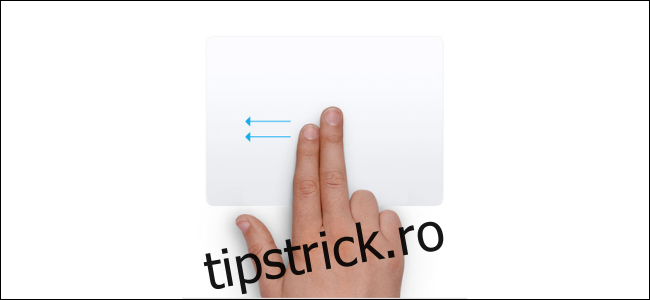
Pentru a ieși din Centrul de notificări, faceți clic în orice zonă din afara meniului glisant.
Accesarea Centrului de notificări cu ajutorul unei comenzi rapide de la tastatură
Pentru utilizatorii care preferă comenzile rapide de la tastatură, există o veste bună: puteți configura o combinație de taste personalizată care va afișa sau ascunde Centrul de notificări.
Pentru a configura această comandă rapidă, dați clic pe pictograma Apple din bara de meniu și selectați opțiunea „Preferințe sistem”.
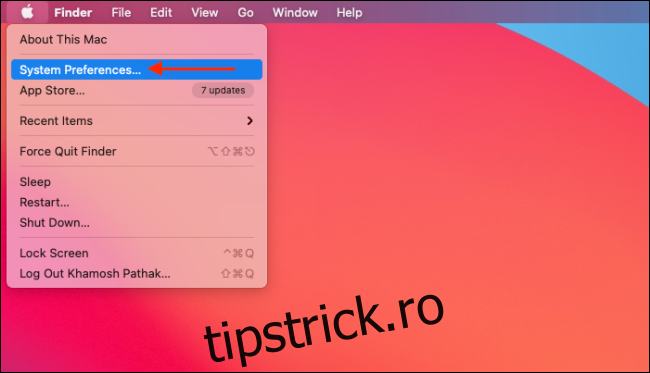
În fereastra nou deschisă, accesați secțiunea „Tastatură”.
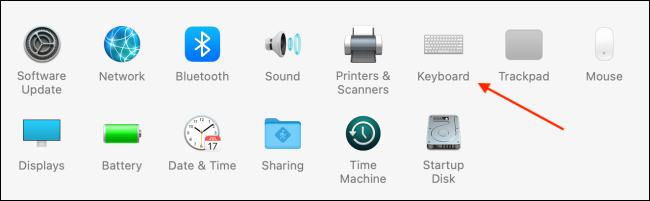
În cadrul acestei secțiuni, navigați la fila „Comenzi rapide”. Din bara laterală, alegeți opțiunea „Controlul misiunii”.
Acum, faceți clic pe căsuța de validare de lângă „Afișați Centrul de notificări”. Veți putea atribui o combinație de taste unică pentru a activa și dezactiva Centrul de notificări.
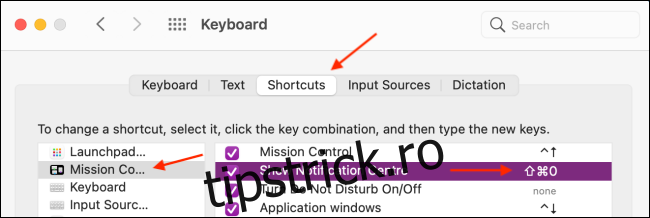
Odată configurată, veți putea utiliza comanda rapidă pentru a accesa sau a închide rapid Centrul de notificări.
Vă este utilă comanda rapidă de la tastatură pentru Centrul de notificări? Iată cum puteți crea comenzi rapide personalizate pentru orice aplicație de pe Mac.